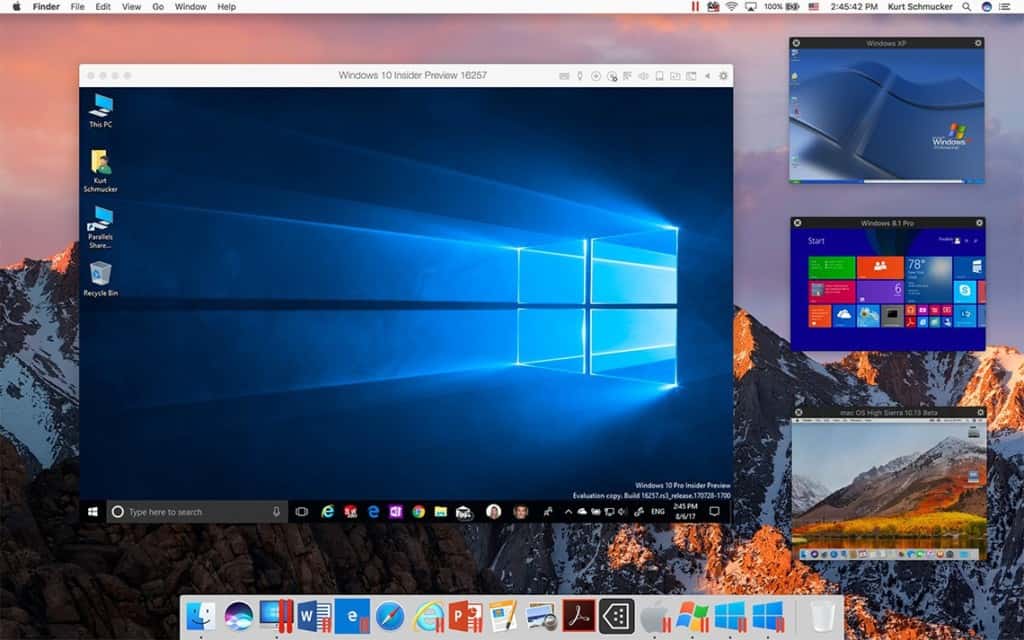
¿Cómo ejecutar Windows 10 en Mac gratis?
¿Quieres obtener lo mejor de ambos mundos? ¿Quieres experimentar el poder de Windows 10 en una Mac? ¿Te gustaría hacerlo gratis? Bueno, ¡puedes! En este artículo, le mostraremos paso a paso cómo ejecutar Windows 10 en su Mac de forma gratuita. Con solo unos pocos pasos simples, puede disfrutar de lo mejor de ambos mundos sin gastar un centavo. ¡Así que comencemos!
Ejecutando Windows 10 en Mac gratis - Es posible instalar Windows 10 en una computadora Mac utilizando un programa de virtualización como Desktop Parallels o Boot Camp. Parallels Desktop es un programa pagado que permite a los usuarios ejecutar Windows 10 en una máquina virtual, mientras que Boot Camp es un programa gratuito que permite a los usuarios crear una partición en su Mac y arrancar directamente a Windows 10.
- Descargue e instale el escritorio paralelo o el campamento de entrenamiento en su Mac.
- Cree un archivo ISO de Windows 10 o descargue el archivo de instalación de Windows 10 desde el sitio web de Windows.
- Cree una nueva máquina virtual para Windows 10 en el escritorio de Parallels.
- En Boot Camp, seleccione la opción de instalar Windows y seleccione el archivo ISO.
- Siga las instrucciones para instalar Windows 10 en su Mac.
Una vez que se instale Windows 10, podrá usarlo en su Mac de forma gratuita.

Cómo ejecutar Windows 10 en su Mac gratis
Ejecutar Windows 10 en su Mac puede ser una excelente manera de obtener acceso a software o programas específicos que no están disponibles en MacOS. Afortunadamente, puede ejecutar Windows 10 en su Mac de forma gratuita utilizando el software de virtualización. El software de virtualización le permite crear una máquina virtual en su Mac que puede ejecutar Windows 10. Este artículo explicará cómo comenzar a ejecutar Windows 10 en su Mac de forma gratuita.
Paso 1: Descargar e instalar software de virtualización
El primer paso es descargar e instalar software de virtualización en su Mac. Hay muchos programas de virtualización diferentes disponibles, pero recomendamos usar Virtualbox de Oracle. Es gratuito, relativamente fácil de usar y es compatible con Macs con MacOS 10.7 o posterior. Puede descargar VirtualBox desde el sitio web oficial y seguir las instrucciones de instalación.
Paso 2: descargue el archivo ISO de Windows 10
Una vez que haya instalado VirtualBox, deberá descargar el archivo ISO de Windows 10. Este es un archivo que contiene todos los datos necesarios para una instalación de Windows 10. Puede descargar el archivo ISO de Windows 10 desde el sitio web de Microsoft. Una vez que haya descargado el archivo, deberá abrir VirtualBox y crear una nueva máquina virtual.
Paso 3: Configurar la máquina virtual
Una vez que haya creado la máquina virtual en VirtualBox, deberá configurarla. Esto incluye seleccionar el archivo ISO de Windows 10 que descargó y configuró la RAM, el almacenamiento y otras opciones. También deberá configurar una cuenta de usuario y establecer la configuración de la red. Una vez que haya terminado de configurar la máquina virtual, podrá ejecutar Windows 10 en su Mac.
Paso 4: Instale Windows 10
El siguiente paso es instalar Windows 10 en la máquina virtual. Este proceso es similar a la instalación de Windows 10 en una computadora física. Deberá seleccionar su idioma, aceptar los términos y condiciones y luego seguir los pasos de instalación. Una vez que se complete la instalación, podrá ejecutar Windows 10 en su Mac.
Paso 5: Active Windows 10
El paso final es activar Windows 10. Puede hacerlo comprando una clave de producto válida de Microsoft o utilizando una herramienta de activación gratuita. Una vez que haya activado Windows 10, podrá usar todas las características y programas que están disponibles en Windows 10.
Paso 6: Actualizar Windows 10
Es importante mantener actualizado Windows 10 para asegurarse de que esté seguro y funcionando correctamente. Para hacer esto, deberá abrir la aplicación "Configuración" y luego hacer clic en "Actualización y seguridad". Desde aquí, podrá verificar las actualizaciones e instalar cualquiera que esté disponible.
Paso 7: ¡Disfruta!
Ahora que ha instalado y activado Windows 10 en su Mac, ¡está listo para comenzar a usarlo! ¡Disfrutar!
Pocas preguntas frecuentes
1. ¿Qué es Windows 10?
Windows 10 es la última versión del sistema operativo Windows de Microsoft. Es el sucesor de Windows 8.1 y fue lanzado el 29 de julio de 2015. Incluye una serie de nuevas características, como el entorno de escritorio "Continuum", la seguridad y el rendimiento mejorado, y el asistente de voz mejorado de Cortana. Windows 10 está disponible en versiones de 32 bits y 64 bits.
2. ¿Cómo puedo ejecutar Windows 10 en mi Mac gratis?
Puede ejecutar Windows 10 en su Mac de forma gratuita usando una máquina virtual (VM). Una máquina virtual es un programa de software que le permite ejecutar una versión simulada de Windows 10 en su Mac. Los programas populares de máquinas virtuales incluyen VMware Fusion y Parallels Desktop. Ambos programas ofrecen pruebas gratuitas, por lo que puede probar Windows 10 en su Mac antes de decidir si desea comprar la versión completa.
3. ¿Qué hardware necesito para ejecutar Windows 10 en mi Mac?
Para ejecutar Windows 10 en su Mac, necesitará una Mac con al menos 8 GB de RAM y un procesador Intel. También deberá descargar el software de máquina virtual de su elección e instalarlo en su Mac. Luego, deberá descargar el archivo ISO de Windows 10 e instalarlo en la máquina virtual. Una vez que esté completo, podrá ejecutar Windows 10 en su Mac.
4. ¿Cuáles son las ventajas de ejecutar Windows 10 en mi Mac?
Ejecutar Windows 10 en su Mac tiene varias ventajas. Primero, le permite ejecutar cualquier aplicación de Windows en su Mac sin necesidad de comprar una licencia de Windows. En segundo lugar, le permite acceder a cualquier sitio web o servicios de solo Windows, como la tienda Windows. En tercer lugar, le permite probar Windows 10 antes de decidir si desea actualizar desde una versión anterior de Windows.
5. ¿Hay alguna desventaja en la ejecución de Windows 10 en mi Mac?
Sí, hay algunas desventajas para ejecutar Windows 10 en su Mac. Primero, puede ser intensivo en recursos y puede ralentizar su Mac si no está ejecutando hardware adecuado. En segundo lugar, existe el riesgo de que pueda encontrar problemas de compatibilidad si ejecuta hardware o software más antiguos. Finalmente, Windows 10 puede no poder acceder a algunos de los hardware de su Mac, como la cámara web o el micrófono incorporado.
6. ¿Cuáles son los requisitos del sistema para ejecutar Windows 10 en una Mac?
Para ejecutar Windows 10 en su Mac, necesitará una Mac con al menos 8 GB de RAM y un procesador Intel. También deberá descargar el software de máquina virtual de su elección e instalarlo en su Mac. Luego, deberá descargar el archivo ISO de Windows 10 e instalarlo en la máquina virtual. Una vez que esté completo, podrá ejecutar Windows 10 en su Mac.
Cómo ejecutar Windows 10 en Mac de forma gratuita (paso a paso)
Ejecutar Windows 10 en Mac de forma gratuita es la solución perfecta para los usuarios de Mac que desean usar programas exclusivos de Windows sin tener que cambiar a una PC. Con la ayuda de esta guía, ahora puede instalar y ejecutar fácilmente Windows 10 en su Mac de forma gratuita. No solo tendrá acceso a una gama más amplia de programas, sino que también puede disfrutar de la conveniencia de tener sistemas operativos de Windows y Mac en la misma máquina. Siguiendo los pasos descritos en esta guía, puede disfrutar fácilmente de lo mejor de ambos mundos.




